wps冻结任意一行或一列 WPS表格冻结范围
经验直达:
- WPS表格冻结范围
- wps冻结任意一行或一列
- wps中excel如何冻结指定的行和列
一、WPS表格冻结范围
以wps2019为例:
关于冻结窗口,您可以参考以下方式:
打开wps表格,选择开始-冻结窗格

wps目前支持首列与首行冻结,如果需要同时冻结首行首列,选择行列交叉点进行冻结即可 。
- 首行冻结方式点击后,第一行单元格不随页面滚动 , 标题永远保持第一行 。
- 首列冻结方式点击后,第一列单元格不随页面滚动,选中列内容永远保持第一列 。
- 如需同时冻结第一行与第一列,或从第一行开始区域冻结到第一列开始区域,可以选中行列交叉位置,点击冻结至xx行于xx列 。
二、wps冻结任意一行或一列
打开WPS,选中需要冻结的行和列,选中上方工具栏中的冻结窗口选项 , 即可解决冻结指定的行和列的问题 。
系统:机械革命S3Pro、Windows10、wpsoffice13.20.0.
1、打开需要冻结行和列的表格 。

2、选中需要冻结的行 , 点击视图,选择冻结窗格下的冻结至第1行 。
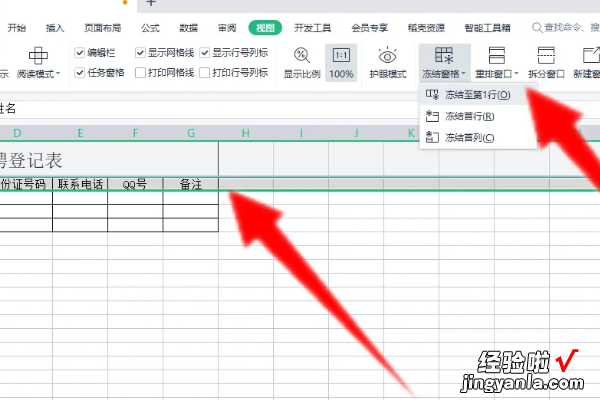
3、选中需要冻结的列,点击视图,选择冻结窗格下的冻结至第A列即可 。
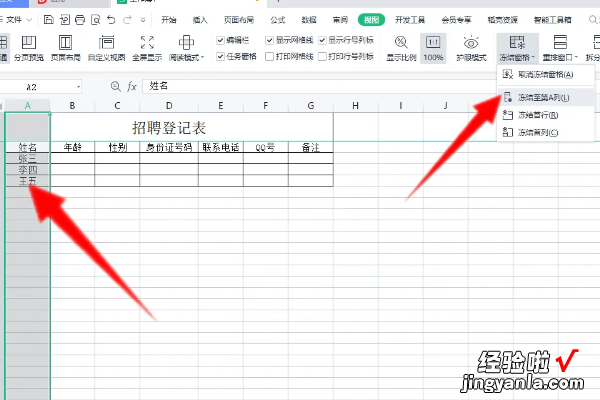
WPS的作用和功能
WPSOffice可以实现办公软件最常用的文字、表格、演示等多种功能 。具有内存占用低、运行速度快、体积小巧、强大插件平台支持、免费提供海量在线存储空间及文档模板、支持阅读和输出PDF文件 。
WPSOffice个人版对个人用户永久免费,包含WPS文字、WPS表格、WPS演示三大功能模块 , 另外有PDF阅读功能 。与MicrosoftOffice中的Word、Excel、PowerPoint一一对应,应用XML数据交换技术,无障碍兼容docx、xlsx、pptx、pdf等文件格式 。
三、wps中excel如何冻结指定的行和列
【wps冻结任意一行或一列 WPS表格冻结范围】在使用Excel表格文档的时候,如果有表头,希望在滚动行数据的时候,表头固定一直显示 。或者是在查看数据的时候,希望固定前一列或两列的数据 , 只是后面列的数据滚动显示 。那么如何冻结指定的行和列数据呢,下面就来介绍下
开启分步阅读模式
工具材料:
电脑
excel
操作方法
01
使用excel办公软件,新建一个excel文档 , 如图所示,填写一定量的测试内容数据,图中行数和列数过多,超过窗口显示的内容 , 需要滚动来显示
02
上下和左右滚动之后,表头和第一列数据会被滚动之后的数据隐藏起来,这样就不知道对应列是什么字段了
03
有时候需要固定第一列的姓名列 , 左右滚动的时候,可以一直看到姓名,不至于左右滚动之后,数据量太多对应不上是哪条数据了
04
如图我们这里选中表格C2 , 然后菜单栏点击视图,再点击冻结窗口,选择冻结拆分窗口,这样就会在选中的表格上方行和左边列固定住
05
选择冻结拆分窗口之后,再来上下和左右滚动 , 这个时候可以看到,无论怎么滚动上方和左边被固定的行和列都不会变动,只有活动窗口会随着滚动显示
06
冻结之后的窗口,还可以选择取消冻结 , 解除之前冻结的行和列 。在平常处理表格数据中,大部分情况都是只冻结首行和首列的数据,冻结的菜单选项里,已经为我们准备好了快速冻结首行和首列 。
